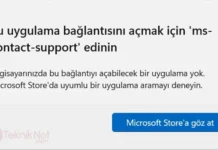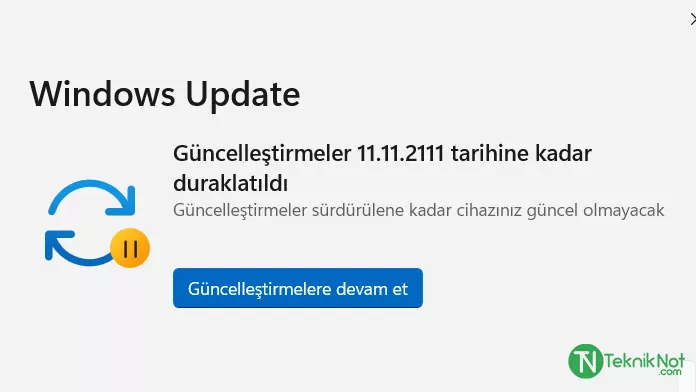
Windows 11 Otomatik Güncellemeleri Kapatma, Windows 11 Otomatik Güncellemeler Nasıl Kapatılır? Windows 10 Update Kapatma. Windows 11 Güncelleştirmeleri kapatma. Windows 11 da Otomatik güncellemeleri güvenli şekilde kapatın ve açın.
Başlıklar
Windows 11 ‘da otomatik güncellemeler
Microsoft‘un son gözdesi Windows 11’da güncellemeler ayarlardan kapatılamıyor ve arka planda habersiz güncelleniyor. Windows 11’u eski yöntemlerle kapattığımızda, güncelleme kendiliğinden tekrar açılıyor veya tamamen kapatıp gerektiğinde kullanamıyoruz. İşte çözümü bulduk ve sizlerle paylaşıyoruz.
Artık istediğiniz zaman güncellemeleri süresiz bir şekilde duraklatıp, Windows 11’un siz tekrar devam edene kadar güncellemeleri duraklamasını sağlayabilirsiniz. İstediğiniz zaman da ayarlardan güncellemeleri tekrar kontrol edip devam edebilirsiniz. Yapacağınız bu ayar ile Windows’a hiçbir şekilde zarar vermeyeceksiniz. Nasıl mı?
Windows 11 Otomatik Güncellemeleri Kapatma
Windows 11‘da güncelleştirmeleri duraklatma seçeneği vardır. ancak bu duraklatma süresi çok kısadır. işte biz de bu süreye 100 yıl ekleyerek güncelleştirmeleri süresiz duraklatmış oluyoruz. İstediğimiz zaman gidip, duraklamayı sonlandırıp güncellemeye devam ediyoruz.
Windows 11 Güncellemeleri Süresiz Duraklatma için, yapmanız gerekenler:
- Aşağıdaki kodu kopyalayın ve bir Not defterine yapıştırın.
1 2 3 4 5 6 7 8 9 10 11 12 13 14 15 16 17 18 19 20 21 22 23 24 25 26 27 28 | Windows Registry Editor Version 5.00 [HKEY_LOCAL_MACHINE\SOFTWARE\Microsoft\WindowsUpdate\UX\Settings] "PauseFeatureUpdatesStartTime"="2021-10-07T11:11:11Z" "PauseFeatureUpdatesEndTime"="2111-11-11T11:11:11Z" "PauseQualityUpdatesStartTime"="2021-10-07T11:11:11Z" "PauseQualityUpdatesEndTime"="2111-11-11T11:11:11Z" "PauseUpdatesStartTime"="2021-10-07T11:11:11Z" "PauseUpdatesExpiryTime"="2111-11-11T11:11:11Z" [HKEY_LOCAL_MACHINE\SOFTWARE\Microsoft\WindowsUpdate\UpdatePolicy\Settings] "PausedQualityStatus"=dword:00000001 "PausedFeatureStatus"=dword:00000001 "PausedFeatureDate"=hex(b):80,b1,d8,08,6c,bb,d7,01 "PausedQualityDate"=hex(b):80,b1,d8,08,6c,bb,d7,01 [HKEY_LOCAL_MACHINE\SOFTWARE\Microsoft\WindowsUpdate\UpdatePolicy\PolicyState] "DeferQualityUpdates"=dword:00000001 "DeferFeatureUpdates"=dword:00000001 "PolicySources"=dword:00000010 "QualityUpdatesPaused"=dword:00000001 "QualityUpdatePausePeriodInDays"=dword:00009999 "FeatureUpdatesPaused"=dword:00000001 "FeatureUpdatePausePeriodInDays"=dword:00009999 "PauseFeatureUpdatesStartTime"="2021-10-07T11:11:11Z" "PauseFeatureUpdatesEndTime"="2111-11-11T11:11:11Z" "PauseQualityUpdatesStartTime"="2021-10-07T11:11:11Z" "PauseQualityUpdatesEndTime"="2111-11-11T11:11:11Z" |
- “Win 11 Güncelleme Kapatma.reg” ismiyle bir yere kaydedin.
- Sonun .reg olmasına dikkat edin.
- Son olarak oluşturduğunuz bu dosyayı çift tıklayarak açın.
- Çıkan uyarılara sırasıyla “Evet” ve “Tamam” deyin.
- Duraklatma işlemini yaptınız tebrikler.
Windows 11 Güncellemeleri Tekrar Açma
- Windows 11’da güncellemeleri tekrar aktifleştirmek için; Başlat simgesi > Ayarlar simgesine tıklayın.
- Açılan pencerede sol panelde “Windows Update” seçeneğini seçin, daha sonra sağ tarafta Güncelleştirmeler duraklatıldı seçeneğini göreceksiniz. Burada “Güncelleştirmelere devam et” butonuna tıklayarak güncelleştirmelere devam edebilirsiniz.
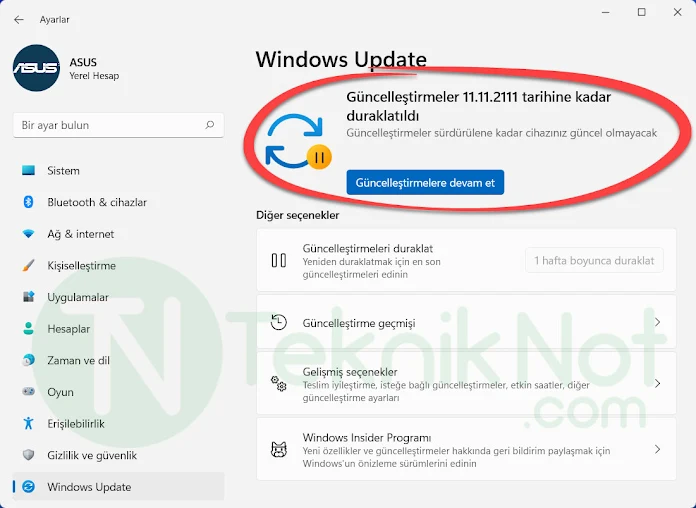
> Yukarıdaki resimde de gördüğünüz gibi, Güncelleştirmeler 11.11.2111′ kadar duraklatmıştık. Böylece güncelleştirmeleri tekrar eski haline getirmiş oldunuz. Güncelleştirmeleriniz kontrol edilmeye başlanacaktır.
> İlave bilgi olarak Otomatik Güncelleştirmeleri tekrar başlatırsanız ve daha sonra tekrar kapatmak isterseniz, yukarıda verdiğimiz kodu tekrar dosyaya kopyalayıp .reg dosyasını çalıştırmalısınız.
2. Yöntem: Windows Update Blocker Aracı ile Kapatma
Windows Update Blocker, Windows güncelleme servislerini kalıcı olarak kapatarak ve aynı zamanda otomatik tekrar devreye girmesini de engelleyerek güncelleme işlemlerini engeller. Dilediğiniz zaman tekrar eski ayarlara dönebiliyorsunuz.
Tek yapmanız gereken programı indirmek ve “Güncellemeyi Devre Dışı Bırak” ve “Hizmetlerin Ayarlarını Koru” seçeneklerini seçtikten sonra, “Şimdi Uygula” butonuna tıklamak.